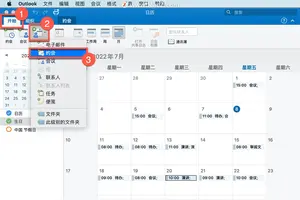1.电脑win10怎么设置远程控制
操作步骤
1.在桌面上找到【这台电脑】在这个图标上点右键再选择【属性】。
2.进入系统设置界面点击【远程设置】。
3.系统属性界面下的【远程】选项中勾选【允许远程协助连接这台计算机】远程桌面下也要允许远程连接此计算机。
4.这个设置只针对当前登陆的用户名。如果想让更多的用户可以登陆你的这台电脑上才可以往下面看。【选择用户】。
5.点击添加。
6.在这里查找你要想添加的用户,这样的用户才会有权限远程访问你的电脑。

2.如何设置win10电脑管理权限设置
工具:
win10
win10电脑管理员权限设置如下:
1、在右下方任务栏的“搜索web和windows”输入框中输入“gpedit.msc”,电脑会自行搜索,搜索完毕之后鼠标点击打开。
2、打开本地组策略管理器。
3、依次点击打开“计算机配置”选项,然后再找到“Windows设置”这个选项,再从“Windows设置”找到并打开“安全设置”选项,接着打开“本地策略”最后找到打开“安全选项”即可。
4、找到“账户:管理员状态”,可以看见状态为“已禁用”,需要的是将它开启
5、鼠标右键单击“账户:管理员状态”,在弹出的快捷菜单中选择“属性”。
6、在“账户:管理员状态”属性中,将以启用选中即可。
3.如何远程控制另一台电脑 win10
前提条件是对方必须得要开启电脑的远程控制,否则计算机就连接不上
远程用户的两台电脑都得在局域网或广域网之中。
win10远程控制开启方法如下:
1、首先右击桌面的此电脑,单击属性,选择左边的“远程设置”
2、然后在远程的选项卡中单击选择“允许远程协助连接这台计算机”,然后再单击选择“允许远程连接到此计算机“
3、之后选择添加需要远程的用户,单击”选择用户“进入远程桌面用户页面之后,单击添加按钮添加远程控制的计算机用户名,点击确定,再点应用,再点确定即可
4、单击左下角的开始按钮,点所有应用,将滚动条向下拉点击Windows附件再向下拉就可以看到远程桌面连接的应用软件了,点击进入。
5、在远程桌面连接的对话框中输入需要远程的计算机用户名,点击连接即可。
4.怎么设置电脑远程控制电脑
方法有很多,大体可以划分为两类:
一、使用系统自带远程登录功能。该功能主要使用在局域网环境内,广域网环境想要使用需要做端口映射,有兴趣的话可以去查一查关于端口映射的方法。具体操作如下:
1、在电脑A上右键点击我的电脑,选择属性,找到远程设置。选择允许远程连接到此计算机。
该方法远程连接电脑必须设置用户名密码,无密码则远程登录失败。
2、在电脑B的运行中输入远程桌面命令:mstsc,在弹出的对话框内输入电脑A的IP地址,点击确定输入用户名密码即可。如果需要共享文件,则在选项内找到本地资源内的本地设备和资源选项,将驱动器前的空格打勾即可。
二、使用远程桌面软件,常用的有一下两种,比如:
1、QQ的远程协助,该功能必须电脑A与B同时登陆QQ,且为QQ好友,主要应用于电脑故障分析,操作示例等用途。
2、TeamViewer软件,该软件需要在电脑A上安装后常驻运行,安装时在下图位置选择“无”,则每次远程控制A都需要A上随机生成的密码,选择“是”则可以使用一个密码随时随地的控制。
在电脑B上安装该软件,输入伙伴ID,点击连接后再输入密码,即可远程控制对方电脑。
转载请注明出处windows之家 » 电脑控win10设置
 windows之家
windows之家